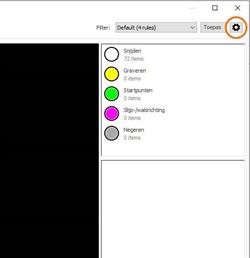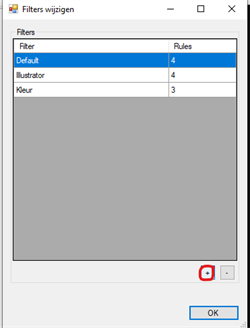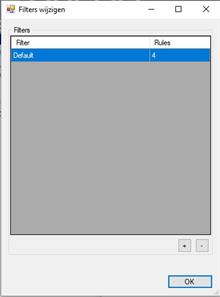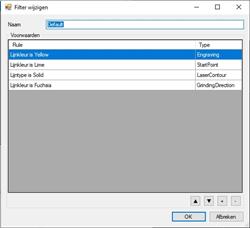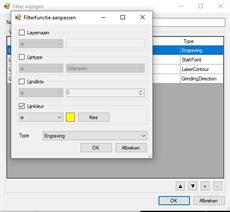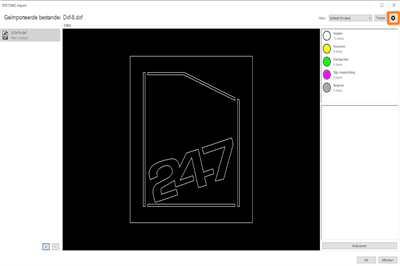Aanpassen importfilter DWG/DXF
28-01-2022 4 minuten Feature Friday
Hallo iedereen, Happy Feature Friday!
Welkom bij ondertussen al de 18e editie van Feature Friday. In deze episode staan we stil bij de importfilter van DWG/DXF-bestanden in Sophia®.
Waarom zou u de DWG/DXF importfilter willen aanpassen?
De kleuren in Sophia® geven het onderscheid weer tussen de verschillende lijnen op uw tekening. Zo ziet u meteen het verschil tussen een snijcontour, piercing en gravering. Het kan zijn dat u zich in uw CAD-programma een bepaald kleurgebruik eigen heeft gemaakt en dat deze kleuren verschillen van die in Sophia®. Bij het importeren van DWG/DXF-bestanden kunt u uw eigen kleuren behouden door deze in Sophia® te koppelen.
Hoe koppelt u uw kleuren in de DWG/DXF importfilter?
De lijnen uit het DWG/DXF-bestand worden op basis van het standaard importfilter vertaald naar snij- of graveercontouren, zie in onderstaande afbeelding.
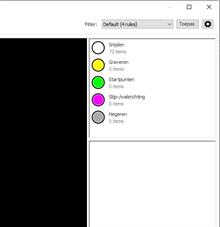
Deze standaard kleuren kunnen we aanpassen in het instelmenu van het importfilter dat te bereiken is met het tandwiel-icoon rechtsboven.
Vervolgens gaat u naar het scherm ‘Filters wijzigen’. U kunt er voor kiezen om een eigen nieuwe filter aan te maken via het plusje onderaan de pop-up of u kunt de standaard filter aanpassen.
In dit voorbeeld passen we de standaard filter aan. Door dubbel te klikken op ‘Default’ komt u op de standaard gekoppelde kleuren. Hier kunt u er voor kiezen om uw eigen kleuren te koppelen met de beoogde functie. In de kolom ‘Rule’ staan de gebruikte kleuren en bij ‘Type’ de gekoppelde functie.
Als voorbeeld passen we de kleur van de gravering aan. U dubbelklikt op ‘Lijnkleur is Yellow’, waardoor u het scherm ‘Filterfunctie aanpassen’ ziet. Hier kunt u de kleur voor de beoogde functie aanpassen. Vergeet na het instellen niet om in het importvenster van Sophia nog even op ‘toepassen’ te klikken.
We hebben nu het voorbeeld genomen voor graveren. Op dezelfde manier kunt u ook de kleuren aanpassen voor andere functies. Het is mogelijk om kleuren van maximaal 3 functies te koppelen (bijvoorbeeld startpunt, snijden en graveren of snijden, graveren en slijp-/walsrichting).
Extra importfilters kunnen alleen door de hoofdgebruiker van het account worden aangemaakt. Deze eigen filters zijn beschikbaar voor alle accounts onder het klantnummer.
In de video aan het begin van deze blog laat Leon stap voor stap zien hoe bovenstaande werkt.
Blijf op de hoogte
We maken deze Feature Highlights zodat u nog makkelijker en efficiënter met Sophia kunt werken. Bedankt voor uw tijd en tot de volgende Feature Friday. Heeft u nog opmerkingen of vragen, stuur dan een bericht.
Wilt u op de hoogte blijven van nieuwe en bestaande Features in Sophia®? Schrijf u onderaan de pagina in voor onze nieuwsbrief!